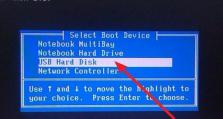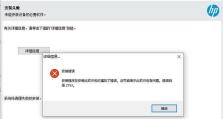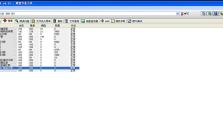3t移动硬盘怎么分区吗,轻松实现高效存储管理
你买了一块3T的移动硬盘,是不是想把它分成几个区,方便存储各种文件呢?分区可是个技术活儿,别急,让我来给你详细讲解一下怎么操作吧!
分区前的准备

在开始分区之前,先来了解一下分区的重要性。分区可以让你更清晰地管理文件,比如你可以创建一个专门存放电影和音乐的分区,另一个分区用来存放工作文件。不过,分区之前,有几件事你需要做好:
1. 备份重要数据:分区过程中可能会出现数据丢失的风险,所以请确保所有重要文件都已经备份。
2. 关闭磁盘加密:如果你的硬盘加密了,需要先解密才能进行分区。
3. 选择合适的分区工具:市面上有很多分区工具,比如Windows自带的磁盘管理器、DiskGenius、EaseUS Partition Master等。
使用Windows自带的磁盘管理器分区
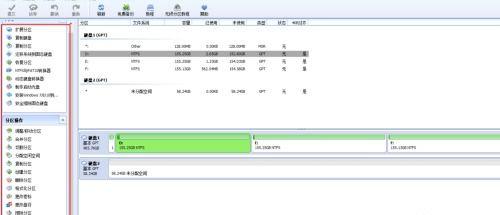
Windows系统自带了一个非常实用的磁盘管理工具,下面我们就来看看如何使用它来分区:
1. 打开磁盘管理器:按下“Windows X”键,选择“磁盘管理器”。
2. 选择要分区的硬盘:在磁盘管理器中,找到你的3T移动硬盘。
3. 创建新分区:右键点击硬盘,选择“新建简单卷”。
4. 设置分区大小:在弹出的窗口中,你可以设置分区的大小。根据你的需求来调整。
5. 格式化分区:点击“下一步”,选择文件系统(建议选择NTFS),然后点击“下一步”。
6. 分配驱动器号和路径:这里你可以选择分配一个驱动器号,或者直接跳过。
7. 完成分区:点击“完成”,分区就创建成功了。
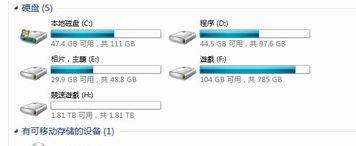
使用第三方分区工具分区
如果你觉得Windows自带的磁盘管理器不够强大,可以尝试使用第三方分区工具,比如DiskGenius或EaseUS Partition Master。以下以DiskGenius为例:
1. 下载并安装DiskGenius:从官方网站下载DiskGenius,并按照提示安装。
2. 打开DiskGenius:运行DiskGenius,选择你的3T移动硬盘。
3. 选择分区模式:在左侧菜单中,选择“分区模式”。
4. 创建新分区:点击“新建分区”,选择分区类型(主分区或扩展分区)。
5. 设置分区大小:调整分区大小,直到满足你的需求。
6. 格式化分区:右键点击新创建的分区,选择“格式化”。
7. 完成分区:按照提示完成分区操作。
注意事项
1. 分区前备份:分区过程中可能会出现数据丢失的风险,所以请确保所有重要文件都已经备份。
2. 分区后无法恢复:一旦分区,原有的数据将无法恢复,所以请谨慎操作。
3. 分区工具选择:选择合适的分区工具,确保其稳定性和安全性。
4. 分区数量限制:Windows系统最多支持4个主分区,超过4个主分区需要使用扩展分区。
5. 分区大小调整:分区后,你可以使用第三方分区工具调整分区大小。
分区3T移动硬盘其实并不复杂,只要按照以上步骤操作,你就能轻松完成。不过,在操作过程中,一定要小心谨慎,以免造成数据丢失。祝你成功!